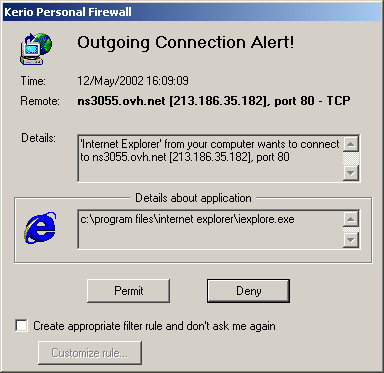
Le fait d'avoir un serveur eDonkey présente un gros inconvénient: il vous oblige à diffuser votre adresse IP (voir page suivante), ce qui facilite la tâche des intrus qui attaquent les ordinateurs par le réseau internet. Comme on ne peut pas cacher cette adresse IP, il est indispensable de protéger son ordinateur avec un pare-feu (ou firewall).
Il existe de nombreux pare-feu disponibles, et si vous en utilisez déjà un, il fera sûrement l'affaire. Pour ma part, je vous recommande d'utiliser Personnal Firewall de Kerio. Il est gratuit pour les particuliers, facilement configurable, et peu consommateur du processeur. Il n'existe malheureusement pas en français.
Vous le trouverez sur le site de Kerio.
Rappelons également qu'il est indispensable d'avoir un anti-virus pour vérifier les fichiers que vous chargez...
Chaque ordinateur sur le réseau internet possède une adresse IP publique. On peut, grace à cette adresse, localiser grossièrement l'ordinateur qu'elle désigne.
Personnal Firewall ou tout autre pare-feu permet de filtrer les adresses IP, c'est à dire d'autoriser ou non un transfert de données sur le réseau en fonction de l'adresse IP de celui avec qui l'ordinateur communique.
Dans notre cas, on peut effectuer un filtrage de façon à n'avoir que des francophones sur notre serveur. Ceci permet de rendre le serveur plus efficace car on diminue le traffic sur le reseau et on augmente sensiblement le nombre de fichiers en francais reférencés sur le serveur, ce qui augmente les chances de trouver le fichier qu'on cherche....
Le filtrage permet également de diminuer l'envoi de données, étant donné qu'il ne s'effectue que vers des francophones. Ceci permet d'augmenter le nombre de clients possibles sans augmenter la consommation de la connexion internet.
Le fitrage d'adresses IP n'est pas indispensable, mais si vous choisissez de le mettre en place, j'ai fait un fichier de configuration pour Personnal firewall (persfw.conf), pour windows 2000, et pour windows XP. Il remplace le fichier de base et en reprend les mêmes configurations en ajoutant celles nécessaires au fitrage d'IP.
Si vous utilisez déjà un pare-feu et que vous voulez le conserver, vous pouvez le configurer pour qu'il effectue ce filtrage d'adresse IP. Je ne peux malheureusement pas fournir un fichier de configuration pour chaque logiciel. Il vous faudra donc configurer votre pare-feu. Vous devez pour cela, autoriser les connections entrantes en sortantes TCP 4661, TCP 4662 et UDP 4665 sur les groupes d'adresses fournis sur cette page (lugdunum). Vous devez egalement bloquer les communications sur les memes ports pour toutes les autres adresses (consultez votre documentation).
L'installation de Personnal firewall est très simple et ne pause pas de problème. Double cliquez sur le programme d'installation et laissez vous guider. Après le redémarrage de votre ordinateur, Personnal firewall fonctionne et est visible grace à une petite icone bleue.
Si vous voulez mettre en place le filtrage d'adresse IP à l'aide du fichier de configuration de ce site (windows 2000 seulement !), vous devez stopper Personnal firewall (clique droit sur l'icone puis "Exit" dans le menu qui apparait) puis copier le fichier persfw.conf dans le repertoire d'installation de Personnal firewall (C:\Program Files\Kerio\Personal Firewall\ par défaut) et remplacez celui existant. Vous pouvez ensuite relancer Personnal firewall à partir du menu Démarrer.
Personnal firewall permet de contrôler le trafic de chaque application utilisant le réseau sur votre ordinateur. A chaque fois qu'une application recoit ou émet des données, Personnal firewall vous demande si vous voulez autoriser ou non cette action.
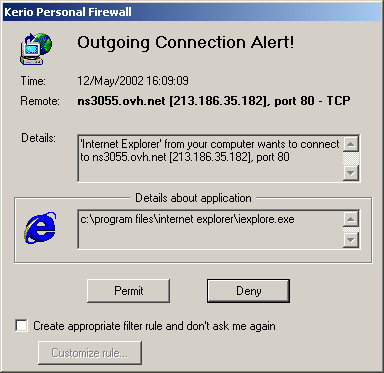
"Permit" vous permet d'autoriser l'application à accéder au réseau. "Deny" vous permet de lui refuser cet accès.
Heureusement, la case "Create appropriate filter rule and don't ask me again" permet à Personnal firewall de retenir ce que vous autorisez ou refusez à chaque application. Personnal firewall vous demandera quoi faire de nombreuses fois les premières minutes que vous l'utiliserez, mais une fois toutes les applications utilisant le réseau configurées, il ne vous sollicitera plus.
Une bonne pratique est de refuser l'utilisation du réseau à toutes les applications que vous ne connaissez pas. Vous évitez ainsi qu'un programme installé par erreur sur votre ordianteur ne permette à quelqu'un d'en prendre le controle à distance par exemple.
Si vous avez fait une erreur en autorisant ou refusant un accès au réseau à une application, il est très simple de supprimer la règle créée.
Pour ça, cliquez avec le bouton droit sur l'icône de Personnal firewall et choisissez "Administration" dans le menu qui apparait.

Une fenêtre s'ouvre. Cliquez sur le bouton "Advanced".
Vous obtenez une fenêtre de ce type:

Les règles autorisant ou refusant l'acces au réseau sont listées dans cette fenêtre. Cliquez sur celle à supprimer puis sur le bouton "Delete". Valider en appuyant sur "OK".
Votre serveur est deja bien moins vulnérable :-)
A venir: